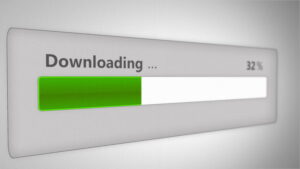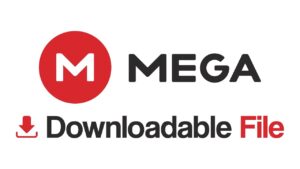NESABAMEDIA.COM – Setiap browser sudah dilengkapi dengan kemampuan untuk mengunduh file. Biasanya yang perlu dilakukan hanya mengklik sebuah link, lalu menunggu sampai download selesai. Masalah mulai muncul ketika ada link yang memuat file berukuran besar, seperti kecepatan yang tidak maksimal sehingga download tidak kunjung selesai atau sering terhenti di tengah jalan yang akhirnya mengakibatkan file menjadi corrupt.
Pada umumnya browser mampu melanjutkan download yang mendadak terhenti, tapi terkadang ada juga yang tidak bisa di-resume sehingga download harus diulang dari awal. Kejadian seperti itu lumayan bisa membuat frustasi jika sering terjadi, apalagi ketika sudah menunggu lama dan download pun sudah hampir selesai. Daripada berkali-kali mengulang download, lebih baik menggunakan downloader seperti IDM.
IDM tidak selalu bisa melanjutkan download, tapi mekanisme resume-nya lebih bagus sehingga kemungkinannya lebih besar daripada browser. Download yang terputus karena sesi yang sudah berakhir pun masih mungkin untuk di-resume dengan menggunakan opsi Refresh Download Address. IDM juga sering digunakan pengguna untuk mendownload file-file besar seperti file ISO, film dan lains sebagainya. Berikut langkah-langkah cara download file besar menggunakan IDM:
Cara Download File Besar Menggunakan IDM
1. Untuk mendownload file besar di internet, terlebih dahulu pastikan koneksi internet anda stabil. Buka Run dengan menekan tombol Windows + R kemudian ketikkan ping www.google.com -t.
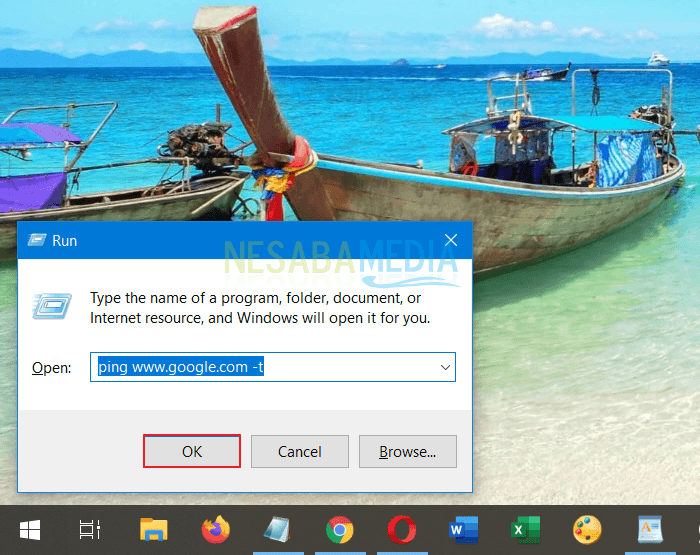
2. Pastikan koneksi stabil dan tidak RTO (Request Timed Out). Karena beberapa pengguna pasti pernah mengalami download file besar memakan waktu cukup lama, itu bergantung pada ukuran file dan kecepatan internet masing-masing.
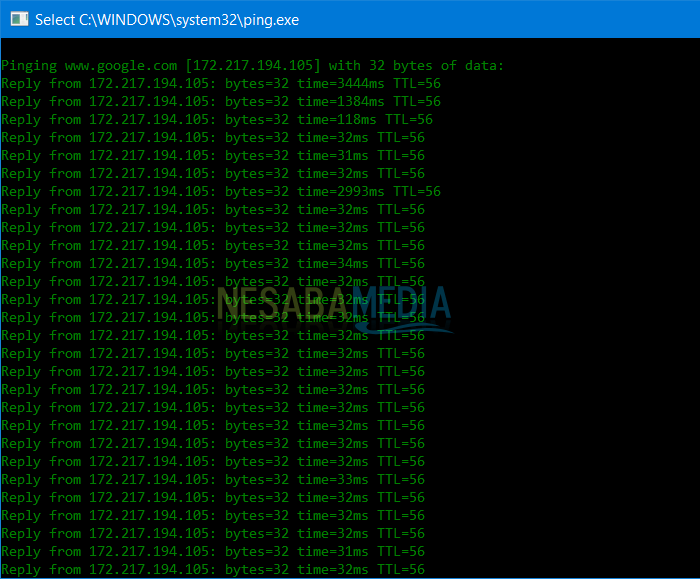
3. Setelah itu buka halaman website, tempat anda mendownload file besar yang diinginkan. Disini saya ingin mendownload file ISO Debian 10. Saya mendownloadnya langsung dari situs resminya. Pada beberapa kasus, IDM tidak mendeteksi link download sehingga proses download dilakukan pada browser itu sendiri dan proses downloadnya pun tergolong lambat, dibandingkan dengan menggunakan IDM.
Maka dari itu, anda perlu mengcopy link atau URL filenya. Arahkan cursor mouse pada link download, pada pojok kiri bawah akan muncul alamat lengkap dari file tersebut. Seperti contoh dibawah ini.
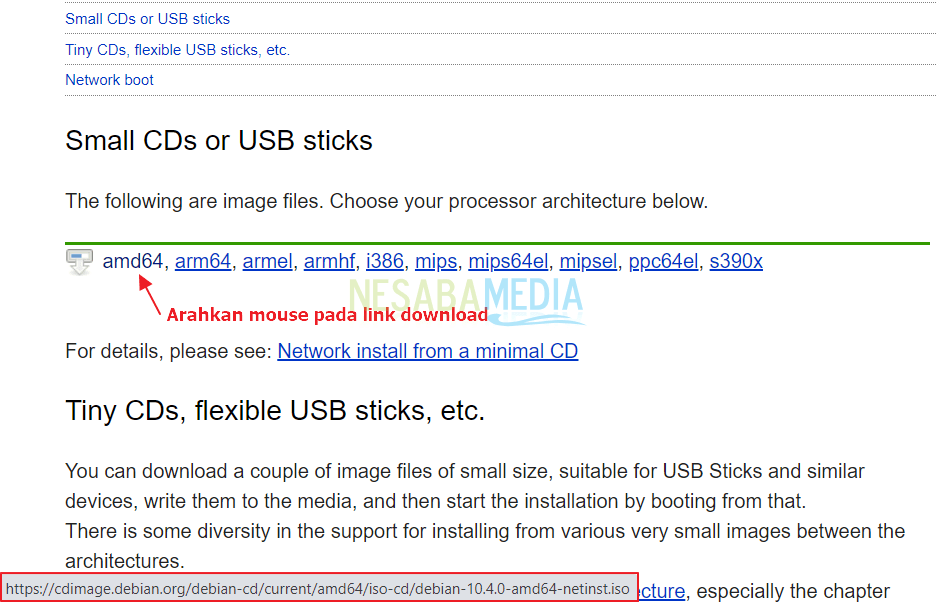
4. Setelah itu tinggal klik kanan link tersebut kemudian pilih Copy link address.
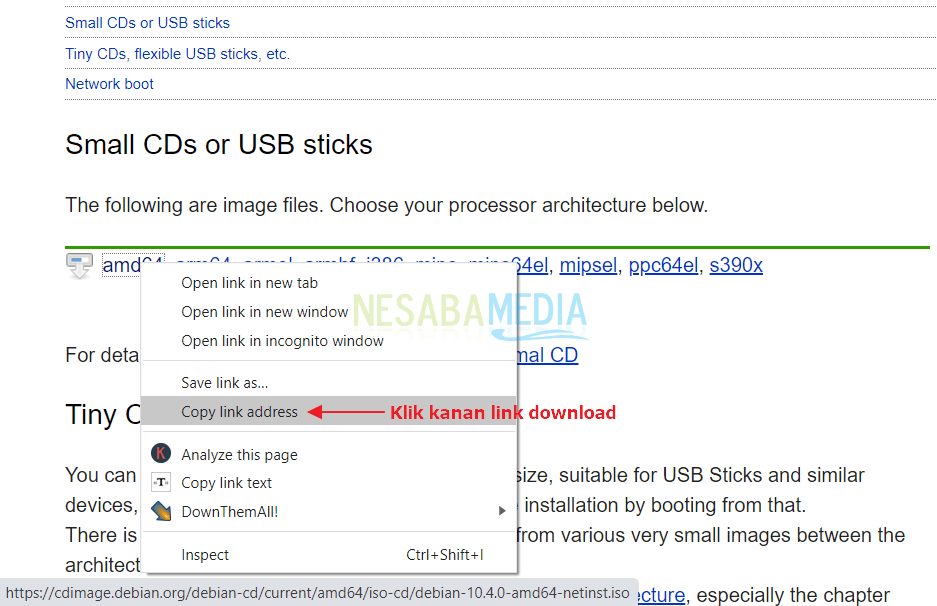
5. Buka IDM anda kemudian klik tombol Tambah seperti yang ditunjuk tanda panah.
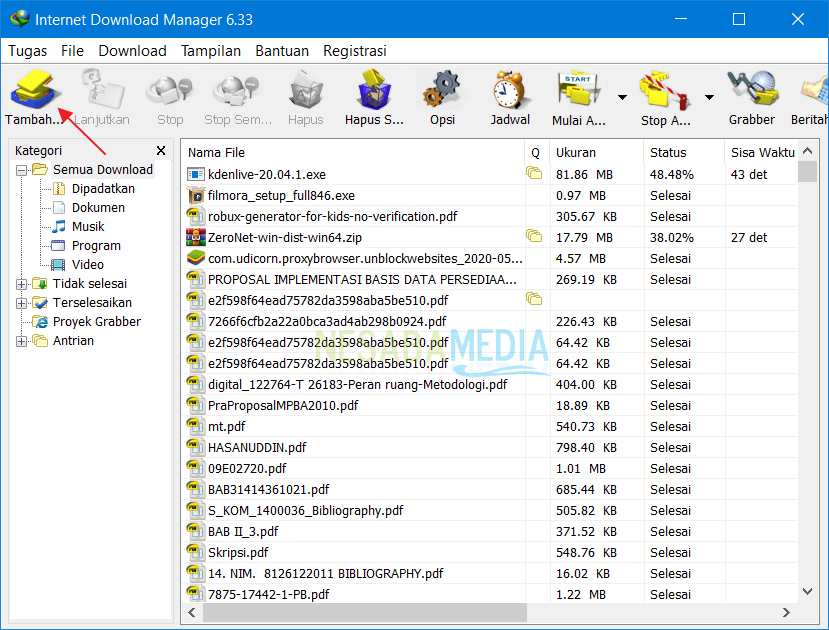
6. Link download akan ditambahkan secara otomatis seperti gambar dibawah. Selanjutnya pilih OK.
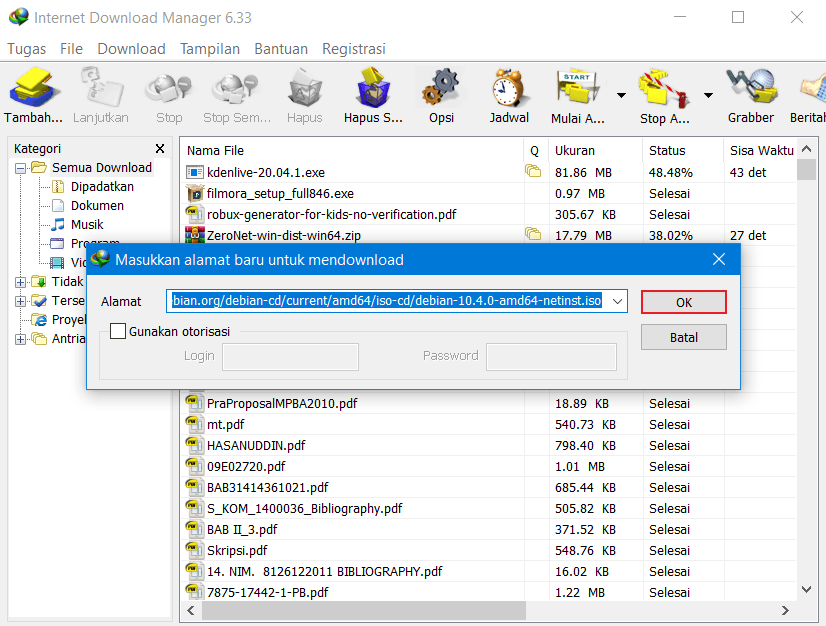
7. Tunggu sampai ukuran file muncul. Setelah itu pilih Mulai Download.
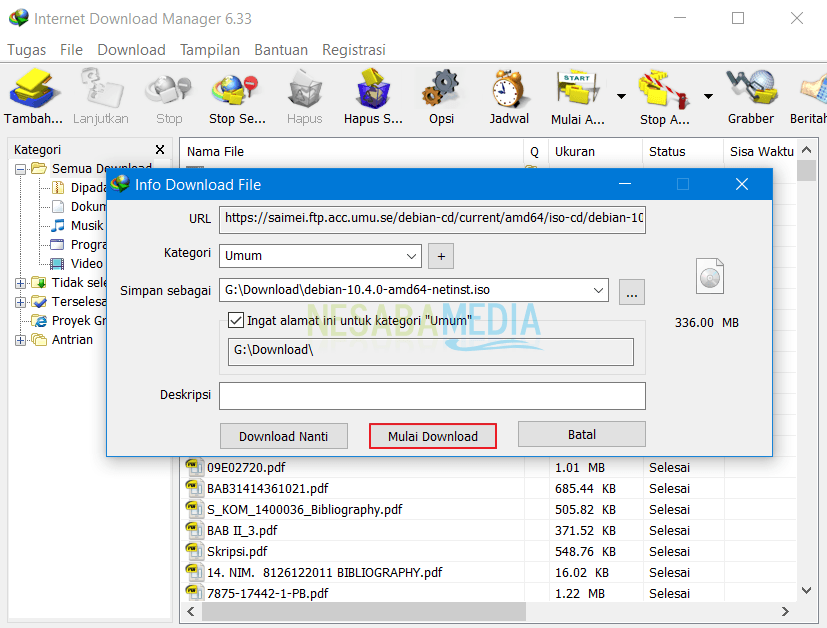
8. Tunggu proses download hingga selesai. Ketika menggunakan IDM untuk mendownload file besar, biasanya aktivitas internet anda yang lain seperti streaming atau lihat youtube bakalan agak lemot. Hal ini dikarenakan, semua kecepatan internet dialokasikan pada proses download yang telah anda lakukan.
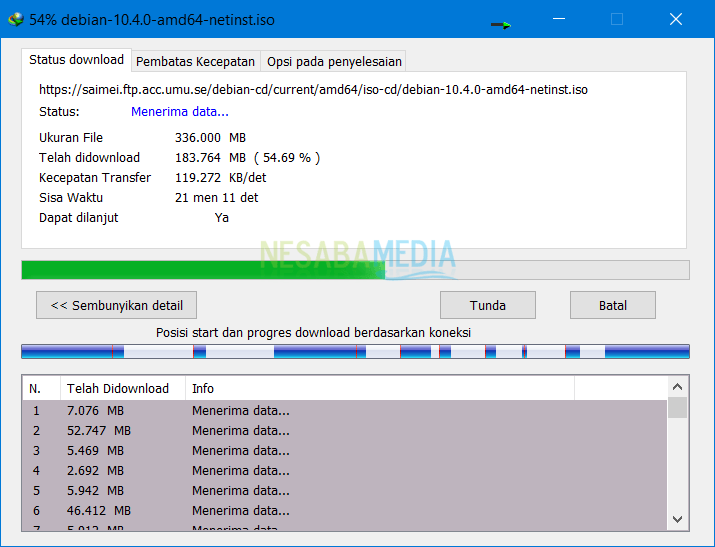
Menggunakan downloader seperti IDM juga memungkinkan kecepatan download untuk diatur sesuai dengan kondisi. Jika browsing terasa lambat, kecepatan download bisa diturunkan serendah mungkin. Jika ingin download cepat selesai, maka kecepatan download bisa dimaksimalkan.
Di samping itu, kehebatan IDM lainnya, pengaturan kecepatan download dapat diterapkan secara global atau hanya untuk file tertentu dengan menggunakan fitur Speed Limiter. Misalnya, di antara 5 file yang sedang didownload, 3 file diantaranya dibatasi 10 KBps, sedangkan lainnya tidak dibatasi. Jika anda ingin kecepatan download semua file dibatasi dengan kecepatan yang sama, maka Speed Limiter dapat diatur agar selalu aktif dengan sendirinya setiap kali IDM dijalankan.
File-file yang didownload pun dapat disimpan langsung di dalam folder yang berbeda-beda secara otomatis berdasarkan jenis file. File PDF disimpan ke folder PDF, foto disimpan ke folder gambar, MP3 disimpan ke folder musik, video MKV disimpan ke folder film, dan video MP4 disimpan ke folder klip video.
Penutup
Bukan tanpa alasan mengapa para pengguna komputer di Indonesia banyak yang setia menggunakan IDM. Dari fitur Speed Limiter-nya saja IDM sudah berhasil menunjukkan superioritasnya dibandingkan dengan downloader lain. Banyak downloader yang bisa membatasi kecepatan download, tapi sedikit yang dapat membatasi kecepatan download setiap file secara terpisah.
Integrasinya dengan browser juga jauh lebih baik daripada downloader lain. Seandainya browser yang digunakan tidak ada di dalam daftar, pengguna bisa menambahkannya sendiri dengan mudah. Berkat integrasinya yang bagus itulah IDM bisa memunculkan tombol download secara otomatis setiap kali ada video yang terdeteksi di dalam browser. Sementara itu, downloader yang dikhususkan untuk download video seperti 4K Video Downloader hanya bisa menggunakan metode copy dan paste.
Editor: Muchammad Zakaria
Download berbagai jenis aplikasi terbaru, mulai dari aplikasi windows, android, driver dan sistem operasi secara gratis hanya di Nesabamedia.com: